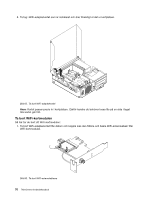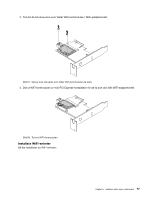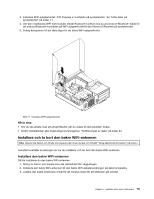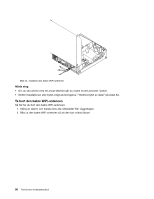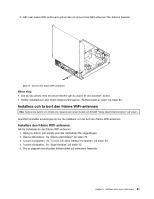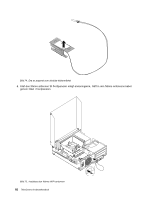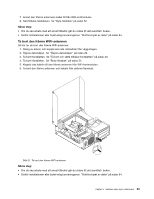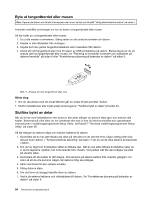Lenovo ThinkCentre M92 (Swedish) User Guide - Page 91
Installera och ta bort den bakre WiFi-antennen
 |
View all Lenovo ThinkCentre M92 manuals
Add to My Manuals
Save this manual to your list of manuals |
Page 91 highlights
3. Installera WiFi-adapterkortet i PCI Express x1-kortplats på systemkortet. Se "Hitta delar på systemkortet" på sidan 11. 4. Om den installerade WiFi-kortmodulen stöder Bluetooth-funktion ska du använda en Bluetooth-kabel för att ansluta Bluetooth-kontakten på WiFi-adapterkortet till den främre USB-porten på systemkortet. 5. Sväng kortspärren till det låsta läget för att säkra WiFi-adapterkortet. Bild 71. Installera WiFi-adapterkortet Nästa steg: • Om du ska arbeta med ett annat tillbehör går du vidare till det avsnittet i boken. • Slutför installationen eller bytet enligt anvisningarna i "Slutföra bytet av delar" på sidan 84. Installera och ta bort den bakre WiFi-antennen Obs: Öppna inte datorn och försök inte reparera den innan du läst och förstått "Viktig säkerhetsinformation" på sidan v. Avsnittet innehåller anvisningar om hur du installerar och tar bort den bakre WiFi-antennen. Installera den bakre WiFi-antennen Så här installerar du den bakre WiFi-antennen: 1. Stäng av datorn och koppla loss alla nätsladdar från vägguttagen. 2. Installera den bakre WiFi-antennen till den bakre WiFi-kabelanslutningen på datorns baksida. 3. Justera den bakre antennens vinkel för att minska risken för att antennen går sönder. Kapitel 5. Installera eller byta maskinvara 79